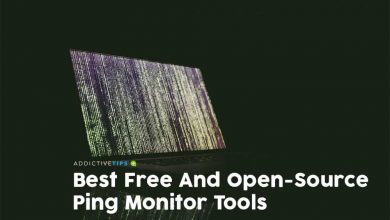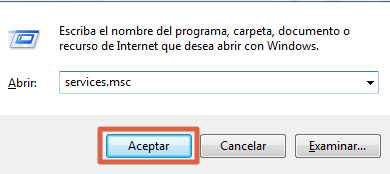Comment bloquer et désactiver les notifications push dans Mozilla Firefox? Guide étape par étape
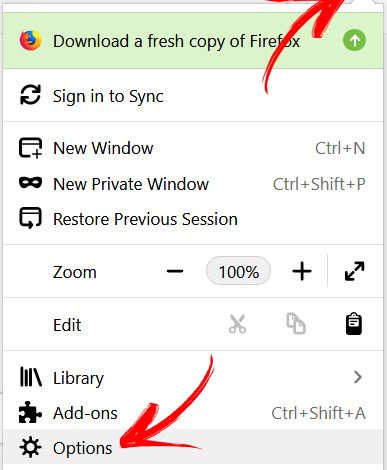
Vous êtes peut-être venu ici pratiquement désespéré de savoir comment bloquer et désactiver les notifications push dans Mozilla Firefox ; Ordinaire. Après une certaine mise à jour du navigateur Firefox , il a commencé à permettre aux notifications d’apparaître à l’écran, même si le Web n’était pas encore chargé. En effet, ce navigateur utilise une API Push, qui reçoit un message push et affiche une notification.
Compte tenu de sa lourdeur ou de son caractère inapproprié, chaque utilisateur peut décider s’il souhaite ou non donner l’autorisation à un site spécifique. Une fois donné, il enverra des notifications à l’utilisateur lorsqu’il aura quelque chose à communiquer. Par exemple, dans un site de vente, vous pouvez envoyer des changements de prix, des offres … Il existe un quota qui contrôle que le nombre de notifications envoyées est limité. En fait, si un site Web dépasse son quota autorisé, le push sera désactivé et l’utilisateur devra s’abonner à nouveau.
Firefox maintient une connexion au service push aussi longtemps qu’il est ouvert. Au moment où il est fermé, la connexion est désactivée. L’utilisateur lui-même peut également désactiver les endroits à partir desquels il ne souhaite plus recevoir de messages push et c’est ce que nous vous apprenons à faire.
Étapes pour désactiver les notifications push dans le navigateur Mozilla Firefox
Ces fenêtres contextuelles peuvent devenir assez ennuyeuses sur certaines pages Web et nous devrons donc peut-être les désactiver.
Ensuite, nous allons montrer comment le faire de manière simple sur chacune des plates-formes sur lesquelles Firefox peut être installé ; vous verrez que c’est assez simple dans tous les cas.
Dans l’ordinateur
Afin de supprimer les notifications qui apparaissent dans le navigateur Mozilla de notre ordinateur, nous devons suivre les étapes suivantes:
- Accédez au bouton » Menu » de la barre d’outils. C’est celui avec les trois lignes horizontales.
- Cliquez sur l’option » Préférences «.
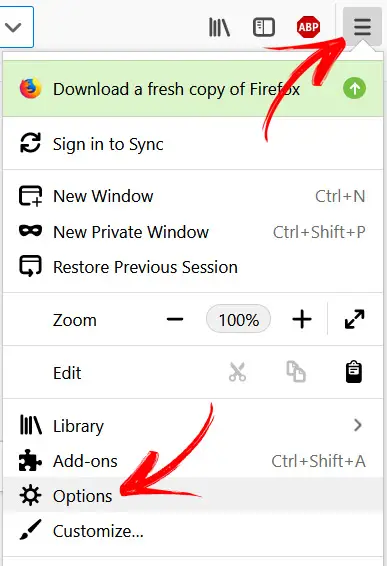
- Recherchez le panneau » Confidentialité et sécurité «.
- Ensuite, cliquez sur la section » Permissions «.
- Cliquez sur » Paramètres «. Ce bouton se trouve juste à côté de « Notifications ».
- Recherchez et sélectionnez le site Web à partir duquel vous souhaitez désactiver les publicités push .
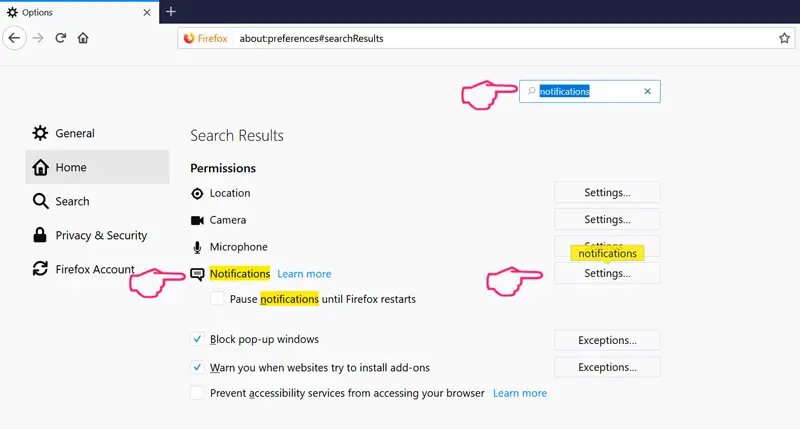
- Enfin, cliquez sur le bouton » Supprimer le site Web «.
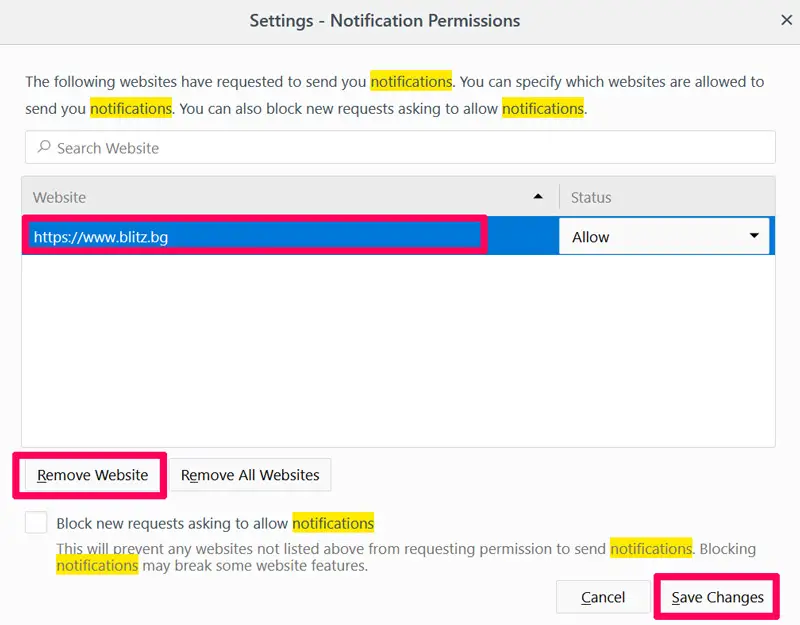
Les notifications relatives à tous les sites Internet qui ont été activés au fil du temps pourraient également être supprimées. Vous devez vous assurer que c’est l’option la plus appropriée, car une fois cela fait, vous ne pouvez plus revenir en arrière.
Dans le cas où vous êtes sûr de vouloir supprimer toutes les notifications push de votre PC , lorsque vous arrivez à l’avant-dernière étape, au lieu d’aller un par un en sélectionnant les sites, vous devez cliquer sur le bouton qui indique » Supprimer tous les sites Web «; de cette façon tout sera marqué et il vous suffira d’accepter
Une fois cela fait, les sites Web ne pourront plus vous envoyer de nouveaux messages push et il serait nécessaire de leur donner la permission, un par un, de le faire.
Sur Android
«MISE À JOUR ✅ Voulez-vous bloquer et vous désinscrire des notifications push dans Firefox et ne savez pas comment faire? ⭐ ENTREZ ICI ⭐ et découvrez comment le faire ✅ RAPIDE et FACILE ✅»
Si à tout moment vous décidez de changer de moteur de recherche, vous avez bien sûr également la possibilité de bloquer et de désactiver les notifications push dans Mozilla Firefox pour Android.
Nous faisons cela de la manière suivante:
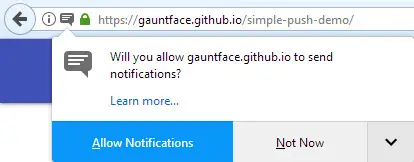
- Entrez le site Web à partir duquel vous ne souhaitez pas recevoir d’alertes.
- Appuyez sur le » Centre de contrôle «. C’est le cadenas qui apparaît dans la barre de recherche, avant le nom de domaine.
- Choisissez l’option « Modifier les paramètres de la page ».
- Une nouvelle fenêtre apparaîtra et vous y trouverez une boîte de sélection faisant référence aux notifications. En dessous, vous trouverez les options « Nettoyer » ou « Nettoyer » et « Annuler » ou « Annuler ». Appuyez sur le premier.
- Acceptez et voila, vous aurez bloqué les notifications ennuyeuses des mises à jour de ce site Web particulier.
Une fois terminé, attendez quelques secondes et lorsque le logo du navigateur apparaîtra, cela signifie que la page sera chargée avec ce nouveau paramètre.
Android fonctionne généralement avec le navigateur Google Chrome en standard et, par conséquent, nous en discuterons également dans cette section. Cela vous alerte chaque fois qu’une application ou un site Web souhaite vous envoyer des notifications. Bien que dans le cas de la navigation en mode incognito, vous n’en recevrez aucun.
Quoi qu’il en soit, si à tout moment vous l’avez accepté et que vous l’avez regretté, vous pouvez à tout moment modifier vos paramètres et pousser les notifications dans Google Chrome .
Vous pouvez désactiver toutes les notifications push sur Android très facilement dans Google Chrome:
- Tout d’abord, vous devez ouvrir le navigateur sur votre appareil mobile.
- Dans la barre de navigation, vous devez cliquer sur les trois points horizontaux .
- Une fois le menu affiché, vous devez cliquer sur le bouton » Paramètres «.
- Cliquez maintenant sur » Paramètres du site «.
- Ensuite, cliquez sur le bouton » Notifications «.
- En haut, vous pouvez activer ou désactiver les paramètres avec un simple bouton.
Dans le cas où vous souhaitez uniquement supprimer les notifications d’un site spécifique , vous devez suivre les étapes ci-dessous:
- Commencez par ouvrir Chrome sur votre tablette ou votre téléphone.
- Vous devez accéder au site Web à partir duquel vous ne souhaitez pas recevoir de notifications.
- Cliquez sur le bouton » PLUS «.
- Puis sur le bouton » Information «.
- Recherchez l’option » Paramètres du site «.
- À l’intérieur, vous trouverez l’option » Notifications «. Si vous n’y voyez rien, cela signifie que pour des raisons de sécurité, l’envoi de notifications n’est pas facilité à cet endroit.
- Choisissez l’option » Bloquer «.
Sur iOS / iPhone
Les appareils Apple sont préchargés avec un navigateur différent de celui habituel. Cela s’appelle Safari . Ensuite, nous allons montrer comment vous pouvez désactiver les notifications push pour cela:
- Allez dans le menu » Préférences » de Safari.
- Dans ce document, tous les sites Web sur lesquels nous avons autorisé les notifications push à un moment donné seront répertoriés.
- Nous devons juste changer l’option de » Autoriser » à » Refuser «.
Dans le cas où, comme nous l’avons mentionné pour Android, vous avez décidé d’opter pour Firefox à utiliser sur vos appareils Apple, bien sûr, vous aurez également la possibilité de désactiver ses notifications contextuelles à partir des différents sites en ligne.
- Vous devez aller dans le menu du navigateur .
- Choisissez la section » Options «.
- Entrez » Confidentialité et sécurité «, jusqu’à » Permissions «.
- Cliquez sur » Paramètres «.
- Choisissez le site Web ou les sites Web dont vous ne souhaitez pas recevoir de nouvelles (ou choisissez l’option pour supprimer tous les sites).
Si vous avez des questions, laissez-les dans les commentaires, nous vous répondrons dans les plus brefs délais, et cela sera également d’une grande aide pour plus de membres de la communauté. Je vous remercie!